_Scratch_教学设计(全10课)
scratch精品教学设计优质课件
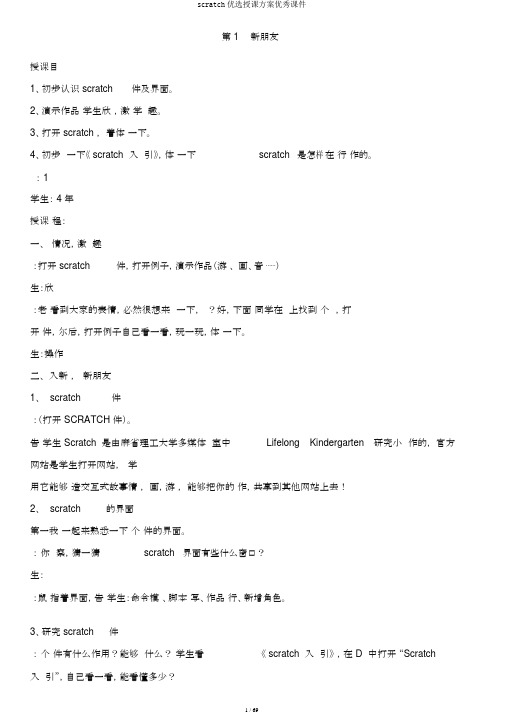
第 1 新朋友授课目1、初步认识 scratch件及界面。
2、演示作品学生欣,激学趣。
3、打开 scratch ,着体一下。
4、初步一下《 scratch 入引》,体一下scratch是怎样在行作的。
: 1学生: 4 年授课程:一、情况,激趣:打开 scratch件,打开例子,演示作品(游、画、音⋯⋯)生:欣:老看到大家的表情,必然很想来一下,?好,下面同学在上找到个,打开件,尔后,打开例子自己看一看,玩一玩,体一下。
生:操作二、入新,新朋友1、 scratch件:(打开 SCRATCH件)。
告学生 Scratch 是由麻省理工大学多媒体室中Lifelong Kindergarten研究小作的,官方网站是学生打开网站,学用它能够造交互式故事情,画,游,能够把你的作,共享到其他网站上去!2、 scratch的界面第一我一起来熟悉一下个件的界面。
:你察,猜一猜scratch界面有些什么窗口?生::鼠指着界面,告学生:命令模、脚本写、作品行、新增角色。
3、研究 scratch件:个件有什么作用?能够什么?学生看《 scratch 入引》,在 D 中打开“Scratch入引”,自己看一看,能看懂多少?生:学习阅读师:自己看着教程,试着做一做,能让小猫动起来、转起来、叫起来吗。
生:师:经过同学们的试试试究,我们能够发现用Scratch 创作,大家只要要把不同样的命令模块拖到脚本窗口积聚,再去点绿色的旌旗,程序就能在右边的窗口运行了,就这么简单。
三、我们的收获及【课后反思】第 2 课校园一角授课目的1、模范模范 1,初步试一试 scratch软件中“绘制新角色”来创办角色。
2、模拟模范 1,初步试一试 scratch软件中角色的造型的增添。
3、模拟模范 1,模拟模范中的角色(图一和图二)的脚本的编写。
4、理解外观模块中和的不同样用法。
图一图二授课课时:1 课时学生:4 年级授课过程:一、创立情况,激发兴趣师:在 scratch 软件里打开模范 1,请同学们看,秋千荡了起来,跷跷板翘了起来,我们的校园也有好多娱乐器材,回忆一下,把你最喜欢的校园一角也来做一个动画片。
儿童编程scratch初级10:原子弹大爆炸教案
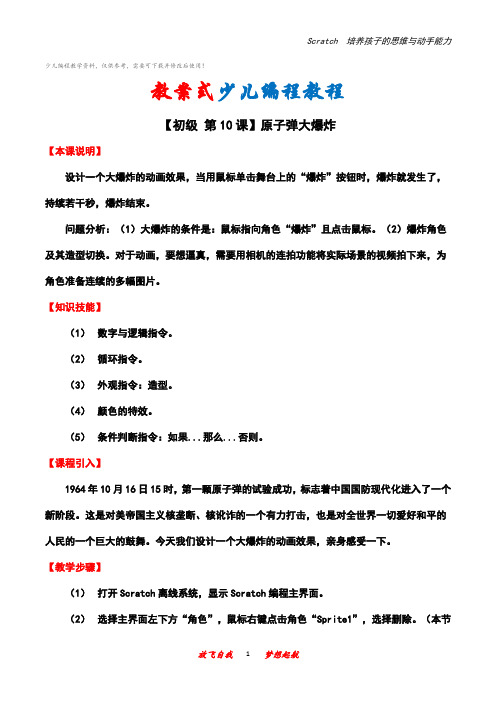
少儿编程教学资料,仅供参考,需要可下载并修改后使用!教案式少儿编程教程【初级第10课】原子弹大爆炸【本课说明】设计一个大爆炸的动画效果,当用鼠标单击舞台上的“爆炸”按钮时,爆炸就发生了,持续若干秒,爆炸结束。
问题分析:(1)大爆炸的条件是:鼠标指向角色“爆炸”且点击鼠标。
(2)爆炸角色及其造型切换。
对于动画,要想逼真,需要用相机的连拍功能将实际场景的视频拍下来,为角色准备连续的多幅图片。
【知识技能】(1)数字与逻辑指令。
(2)循环指令。
(3)外观指令:造型。
(4)颜色的特效。
(5)条件判断指令:如果...那么...否则。
【课程引入】1964年10月16日15时,第一颗原子弹的试验成功,标志着中国国防现代化进入了一个新阶段。
这是对美帝国主义核垄断、核讹诈的一个有力打击,也是对全世界一切爱好和平的人民的一个巨大的鼓舞。
今天我们设计一个大爆炸的动画效果,亲身感受一下。
【教学步骤】(1)打开Scratch离线系统,显示Scratch编程主界面。
(2)选择主界面左下方“角色”,鼠标右键点击角色“Sprite1”,选择删除。
(本节课不用猫咪这个角色)(3)点击主界面左下方“舞台1背景”,选择主界面中间“背景”,点击打开“背景1”,在主界面右侧画板区域,鼠标移动到第六个图标显示“用颜色填充”,点击图标,在画板下方颜色区域,选择淡蓝色(为了使爆炸效果更明显),鼠标左键在画板区域点击。
(画板和舞台都变成淡蓝色了)。
(4)下面是角色“角色2”的脚本。
(5)选择主界面左下方“新建角色”,点击第三个图标显示“从本地文件中上传角色”,将预先准备好的爆炸图片“大爆炸.png”上传。
(6)选择主界面左下方“角色”,点击“大爆炸.png”左上方小“i”,改名为“角色2”,点击左侧蓝色箭头确定。
(7)选择主界面中间“造型”,点击“新建造型”第三个图标显示“从本地文件中上传造型”,将预先准备好的图片造型1----造型25等25张图片,分别上传。
四年级-Scratch-教学设计(全10课)
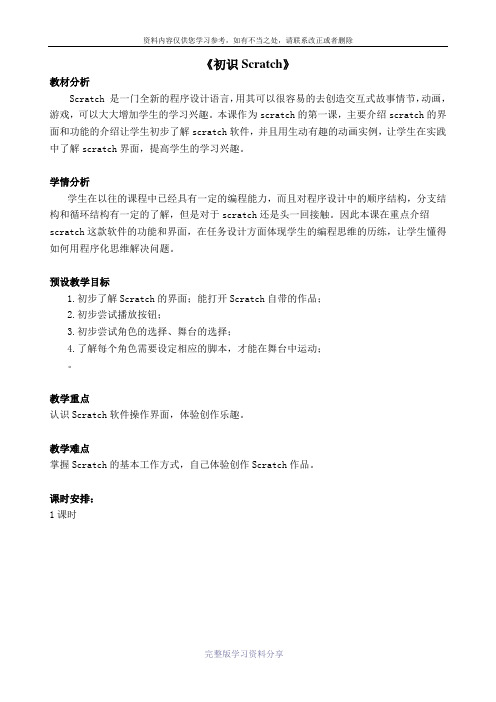
《初识Scratch》教材分析Scratch 是一门全新的程序设计语言,用其可以很容易的去创造交互式故事情节,动画,游戏,可以大大增加学生的学习兴趣。
本课作为scratch的第一课,主要介绍scratch的界面和功能的介绍让学生初步了解scratch软件,并且用生动有趣的动画实例,让学生在实践中了解scratch界面,提高学生的学习兴趣。
学情分析学生在以往的课程中已经具有一定的编程能力,而且对程序设计中的顺序结构,分支结构和循环结构有一定的了解,但是对于scratch还是头一回接触。
因此本课在重点介绍scratch这款软件的功能和界面,在任务设计方面体现学生的编程思维的历练,让学生懂得如何用程序化思维解决问题。
预设教学目标1.初步了解Scratch的界面;能打开Scratch自带的作品;2.初步尝试播放按钮;3.初步尝试角色的选择、舞台的选择;4.了解每个角色需要设定相应的脚本,才能在舞台中运动;。
教学重点认识Scratch软件操作界面,体验创作乐趣。
教学难点掌握Scratch的基本工作方式,自己体验创作Scratch作品。
课时安排:1课时预设教学过程:一、激发兴趣,导入新课打开scratch软件,演示两个例子。
例子1:Music and Dance——》6 BreakDance例子2:Games——》3 FishChomp在演示例子的过程中,学生掌握“开始执行绿旗控制”、“全部停止”等5个按钮。
学生自由操作10分钟时间,根据兴趣导入作品,欣赏作品。
介绍Scratch的功能:除了创作动画还可以创作什么呢?二、初识Scratch1. 打开软件2. 介绍界面(1)舞台:角色演出的地方,随机介绍(2)角色列表区:所有演员都会在这个地方休息(3)角色资料区:显示当前角色的名称,旋转方向,坐标位置等基本资料(4)脚本区:我们将选择好的指令安州顺序放在脚本区内,像搭积木一样设计脚本,告诉角色在舞台上要做什么(5)程序指令区:在这里选择程序命令,只要用拖拉的方式,把命令积木堆叠起来,轻轻松松就可以创作出很棒的作品来。
(完整版)Scratch教案

(完整版)Scratch教案学习手册1.Scratch的简介第2课初识Scratch2.Scratch基础课程第3课让角色动一动第4课键盘控制第5课迷宫程序第6课会飞的巫婆第7课三角形的面积第8课造型切换---人物走动第9课移动人物教师进阶使用第10课判断人物位置3.Scratch进阶课程--打蝙蝠3-1第一节课3-2第二节课3-3第三节课4.cratch进阶课程2-打地鼠4-1设计背景、铁锤及地鼠4-2撰写地鼠的程序4-3撰写铁锤程序学习手册4-4分数的计算5.接球游戏5-1设计球部份的程序5-2人物部份的程序5-3程序计分5-4扣分的构想2学习手册1.Scratch的简介Scratch是MIT(麻省理工学院)发展的一套新的程序语言,可以用来创造交互式故事、动画、游戏、音乐和艺术。
很适合8岁以上儿童使用,目前1.4版已经完全支持中文界面,更方便使用,完全不用背指令,使用积木组合式的程序语言,让学习变得更轻松,并充满乐趣。
关键的关键,不在于学习了某种特殊的技能,而是在这个过程中,培养了孩子独立学习、独立解决问题的能力;而这个创造过程,是最让人快乐的。
3学习手册2(2)点击DownloadScratch按钮34学习手册(3)如果年龄小于13岁直接点击:ContinuetoScratchdownload4(5)选取存放文档位置5学习手册(7)选取安装目录,一般采用默认值就可以6学习手册(9)接下来就开始进行安装,完成后按NE某T学习手册8(10)安装完成后,系统会寻问是否启动Scracth及在桌面建立捷径,采用默认两个都选,按Finih学习手册(11)启动Scracth后是英文界面,两秒钟后Scracht会根据操作系统自动变成中文界面。
9学习手册101-2界面介绍(1)以下就Scracth的整个操作界面做一个介绍:1标题栏:显示当前文件名2菜单栏:主要是与文件有关的选项3工具条:控制角色大小及复制、删除4显示模式:分为浏览模式和全屏模式8976543211011学习手册5程序指令区:分为八大类7脚本区:程序的编写区,利用拖曳的方式在此写程序8控制按钮:控制程序的播放和停止9舞台区:角色演出的地方,作品最后呈现出来的地方10新建角色按钮:三种新建角色的方法(自建、导入、随机)11角色列表区:角色休息室,所有的角色都在这个地方(2)程序指令分类:动作:移动、旋转、位置指定、传回...外观:切换造型、背景、显示文字、特效、...声音:播放声音、乐器音效画笔:下笔、笔颜色、大小、色调控制:当键按下、等待、反复、广播(讯息)、如果...侦测:传回位置值、接触、距离、时间、音量数值与逻辑运算:加减乘除运算、大小判断、余数、取整数变量:指定变量、变量加减(3)指令及程序码区(Script)11学习手册当我们点选指令分类后,底下的指令区会跟着改变,如图我们点选侦测分类,底下就会出现侦测分类的全部指令,中间的程序码区也就是我们写程序的区块,把我们的指令拖曳至程序码区。
第10课 弹弹球

(1)接下来,我们还想让这个游戏更好玩一点儿,我们想在上方加 3 个左右不停移动的木板,当弹球碰到木板之后,木板消失,加分, 过一会儿木板还能再次显示。考虑一下,这个程序怎么完成?
(2)添加一个计时器,在规定时间内,得到相应的分数, 过关角色用来接球 (2)“足球”角色不停弹跳,碰到边缘可以反弹
(3)“足球”角色碰到木板会被反弹,碰到下方的蓝色区域失败, 游戏结束
任务拆解:
·
跟我来挑战Follow me: 任务一挑战:既然我们要做一个完整的作品,那么完整的步 骤缺一不可,今天我们再来一次完整的操作步骤展示! 第一步:启动scratch软件; 第二步:点击上方的“文件”→“保存”→保存到桌面,文 件名:task1,→点击“保存”; (第二步很很很重要,我希望所有的学生都能养成及时保存 作品的好习惯!)
确定球一开始出现的位置,想想这步有没有必要?
球一开始的运动方向随机:
然后重复执行,执行什么呢?往下看
球可以移动起来,并且碰到边缘反弹
• 碰到木板角色怎么办?
• (难点)碰到木板球的运动方向要改变 提示:动作里有 那么如果碰到下方蓝色区域呢? 试着把球的程序编出来吧!难点在小球碰到木板后, 方向是如何改变的!
Robot带你学Scratch(十)
弹弹球
• 小朋友们好!我是乐小博, 今天我就带领小朋友们制 作弹球小游戏。
第十课 弹弹球
• 重难点 • (1)“木板”角色用来接球 • (2)“足球”角色不停弹跳,碰到边缘可以反弹 • (3)“足球”角色碰到木板会被反弹,碰到下方
的蓝色区域失败,游戏结束 • (4)和乐小博一起完成一个小实例! • 弹弹球
第四步:其实,完成了前面三步之后,你运行程 序,如果脚本正确的话你应该可以见到一个接弹 球小游戏被制作出来了,但是,如果我们止步于 此,那么有点儿
scratch编程课教学设计
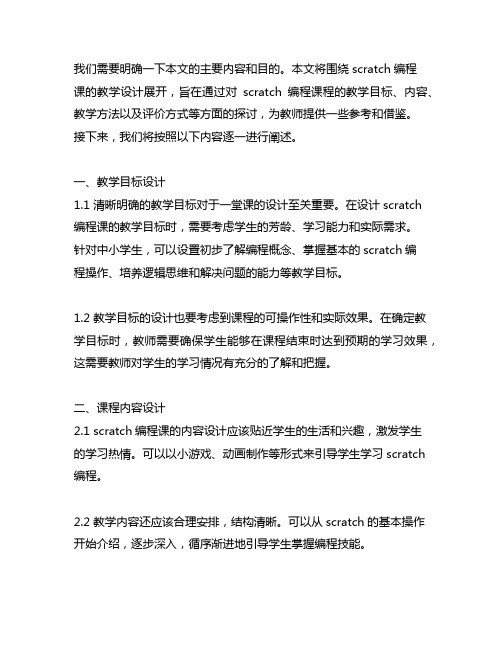
我们需要明确一下本文的主要内容和目的。
本文将围绕scratch编程课的教学设计展开,旨在通过对scratch编程课程的教学目标、内容、教学方法以及评价方式等方面的探讨,为教师提供一些参考和借鉴。
接下来,我们将按照以下内容逐一进行阐述。
一、教学目标设计1.1 清晰明确的教学目标对于一堂课的设计至关重要。
在设计scratch编程课的教学目标时,需要考虑学生的芳龄、学习能力和实际需求。
针对中小学生,可以设置初步了解编程概念、掌握基本的scratch编程操作、培养逻辑思维和解决问题的能力等教学目标。
1.2 教学目标的设计也要考虑到课程的可操作性和实际效果。
在确定教学目标时,教师需要确保学生能够在课程结束时达到预期的学习效果,这需要教师对学生的学习情况有充分的了解和把握。
二、课程内容设计2.1 scratch编程课的内容设计应该贴近学生的生活和兴趣,激发学生的学习热情。
可以以小游戏、动画制作等形式来引导学生学习scratch 编程。
2.2 教学内容还应该合理安排,结构清晰。
可以从scratch的基本操作开始介绍,逐步深入,循序渐进地引导学生掌握编程技能。
三、教学方法设计3.1 多种多样的教学方法对于激发学生的学习兴趣和提高教学效果至关重要。
在scratch编程课的教学中,可以采用讲解、示范、实践、讨论等多种教学方法,确保学生能够全面、深入地理解和掌握所学知识。
3.2 教师在教学过程中还可以根据学生的实际情况进行灵活的调整,及时解决学生在学习过程中遇到的问题,帮助学生解决困惑。
四、评价方式设计4.1 在scratch编程课的教学设计中,科学合理的评价方式可以帮助教师了解学生的学习情况,及时调整教学策略,达到更好的教学效果。
4.2 可以通过课堂练习、作业、小组项目等形式来评价学生的学习情况,还可以通过定期进行考试、测验等方式对学生的学习情况进行定量评价。
总结:本文围绕scratch编程课的教学设计展开了系统的阐述,从教学目标、课程内容、教学方法和评价方式四个方面对scratch编程课的教学设计进行了详细的讨论。
《Scratch趣味编程入门》教学设计

《Scratch趣味编程入门》教学设计【教学目标】1.知识与技能(1)认识Scratch软件(2)了解Scratch软件的界面和功能(3)掌握Scratch的基本工作方式2.过程与方法(1)学生能通过自主探究、小组交流等方式学习新知识(2)利用知识迁移等教育规律,引导学生在学习Word的基础上自主探究并学会Scratch软件的界面和功能3.情感态度与价值观(1)学生对Scratch软件有比较强烈的学习兴趣和愿望(2)初步培养学生遇到困难时,主动寻找解决途径的能力4.行为与创新体验信息技术课堂教学的建构性特征,帮助学生形成拓展性思维。
【教学重难点】重点:Scratch界面的认识和体验。
难点:Scratch简单程序的编写和执行。
【教学准备】多媒体网络教室、课件、素材包、“大鱼吃小鱼”游戏【教学过程】一、游戏激趣、引入编程软件1.同学喜欢玩游戏吗?让我们先玩一个游戏。
教师演示方法。
2.这款游戏由一个和你们年纪相仿的学生用Scratch编程软件设计的。
这款编程软件非常有趣。
让我们用1分钟来作一个简单的了解。
3.Scratch是一款由麻省理工学院(MIT) 设计开发的一款面向少年儿童的简易编程工具。
自2008年发布到现在,Scratch用户群不断扩大。
不仅是中小学生在使用,就连大学编程入门、甚至是美国宇航局都把Scratch搬入了他们的太空项目。
Scratch 不仅易于我们使用,又能寓教于乐,让我们获得创作中的乐趣。
它的下载和使用是完全免费的,今天老师将这款编程软件带给大家,编写属于你的互动媒体,像是故事、游戏、动画,通过Scratch社区与全世界分享你的创意,开启有趣的编程之旅。
二、走近编程、认识软件界面1.打开软件,教师简单介绍各个板块。
师:在桌面上找到小猫的图标,双击可以打开这个软件。
师:它的主要界面包括几个部分:功能区:包含一些常用功能。
控制区:对演示区的角色进行控制的区域。
脚本区:拖拽、组合程序模块以控制角色的区域。
Scratch课程-scratch大纲

第1课:认识软件课程内容:创建角色和背景,说话和思考1、认识软件:界面、新建、保存、语言设置;2、创建角色:从库中选择角色、借助scratch画板绘制角色、从本地文件导入角色、拍照创建角色;3、创建背景:从背景库中选择背景、借助scratch画板绘制背景、从本地文件导入背景、拍照创建背景、从网络寻找背景;4、让角色说话或思考;5、讨论主题,小朋友自己设定主题,老师需有几个主题方案(太空,大海,城市、赛车等)。
每个小朋友可以自带彩笔,在纸上绘制,前台打印机扫描成图片,角色图片用美图秀秀抠图成png图片,然后scratch本地文件导入角色。
第2课:角色移动课程内容:坐标,角色的移动、缩放,切换造型1、舞台的坐标范围及角色的中心位置;2、角色的移动,行走、旋转、坐标移动;3、角色的缩放,改变大小;4、将角色在不同造型间进行切换;5、完成动画“向城堡出发”。
第3课:边界范围课程内容:边界反弹,坐标范围,颜色路径1、角色前后左右行走,注意角色方向,碰到舞台边界反弹;2、给角色限定一个范围,让小男孩保持在长椅上行走;3、制作颜色路径背景图,道路为白色,角色只能在白色道路中移动,完成“寻宝”。
第4课:绘画基础课程内容:画笔模块的基础应用,落笔、抬笔,颜色、亮度1.绘制正方形;2.通过鼠标绘图;3.通过键盘绘图;第5课:绘画进阶课程内容:画笔模块的进阶应用1.绘制图形“满天星”;2.绘制图形“妙笔生花”;第6课:声音基础课程内容:角色发生,背景音乐,编辑乐曲1.给各种动物设置声音;2.录制声音,为人物配音;3.搭建舞台,配置背景音乐;4.用音符编辑乐曲;(两只老虎、小星星、欢乐颂等)第7课:声音进阶课程内容:声音模块的进阶应用1.制作电子琴(键盘控制);2.制作木琴;(鼠标控制)第8课:变量,链表课程内容:学会使用变量和链表1.创建变量;2.创建链表;3.设置问答小游戏;第9课:克隆课程内容:克隆角色,多个角色之间的互动,随机数1.角色的克隆;2.完成“打飞机”小游戏;第10课:广播课程内容:广播的用处1.对所有角色进行广播发送消息;2.完成“打字练习器”;第11课:体感游戏利用摄像头进行动作捕捉,实现人和游戏的互动第12课:打地鼠引导学生独立完成打地鼠游戏。
- 1、下载文档前请自行甄别文档内容的完整性,平台不提供额外的编辑、内容补充、找答案等附加服务。
- 2、"仅部分预览"的文档,不可在线预览部分如存在完整性等问题,可反馈申请退款(可完整预览的文档不适用该条件!)。
- 3、如文档侵犯您的权益,请联系客服反馈,我们会尽快为您处理(人工客服工作时间:9:00-18:30)。
第一课《初识Scratch》教材分析:Scratch 是一门全新的程序设计语言,用其可以很容易的去创造交互式故事情节,动画,游戏,可以大大增加学生的学习兴趣。
本课作为scratch的第一课,主要介绍scratch的界面和功能的介绍让学生初步了解scratch软件,并且用生动有趣的动画实例,让学生在实践中了解scratch界面,提高学生的学习兴趣。
学情分析:学生在以往的课程中已经具有一定的编程能力,而且对程序设计中的顺序结构,分支结构和循环结构有一定的了解,但是对于scratch还是头一回接触。
因此本课在重点介绍scratch这款软件的功能和界面,在任务设计方面体现学生的编程思维的历练,让学生懂得如何用程序化思维解决问题。
预设教学目标1.初步了解Scratch的界面;能打开Scratch自带的作品;2.初步尝试播放按钮;3.初步尝试角色的选择、舞台的选择;4.了解每个角色需要设定相应的脚本,才能在舞台中运动;5.尝试简单脚本的编写。
教学重点:认识Scratch软件操作界面,体验创作乐趣。
教学难点:掌握Scratch的基本工作方式,自己体验创作Scratch作品。
课时安排:1课时预设教学过程:一、激发兴趣,导入新课打开scratch软件,演示两个例子。
例子1:Music and Dance——》6 BreakDance例子2:Games——》3 FishChomp在演示例子的过程中,学生掌握“开始执行绿旗控制”、“全部停止”等5个按钮。
学生自由操作10分钟时间,根据兴趣导入作品,欣赏作品。
介绍Scratch的功能:除了创作动画还可以创作什么呢?二、初识Scratch1. 打开软件2. 介绍界面(1)舞台:角色演出的地方,随机介绍(2)角色列表区:所有演员都会在这个地方休息(3)角色资料区:显示当前角色的名称,旋转方向,坐标位置等基本资料(4)脚本区:我们将选择好的指令安州顺序放在脚本区内,像搭积木一样设计脚本,告诉角色在舞台上要做什么(5)程序指令区:在这里选择程序命令,只要用拖拉的方式,把命令积木堆叠起来,轻轻松松就可以创作出很棒的作品来。
三、尝试创作介绍“程序指令分类”和“脚本”。
把“程序指令分类”中的“指令”比喻为“积木”,“程序指令分类”是各种同类型的积木进行分类存放。
“脚本”就是“搭积木”的过程。
创作在舞台上自由的走动的Scratch小猫,初步学习“动作”、“控制”和“外观”。
学生操作。
教师巡视,全班一半学生能够在规定的时间内完成。
四、添加舞台背景及更多的角色五、课堂小结:这节课你学会了什么?教后反思:课堂导入是课堂教学中很重要的一个环节,俗话说“好的开始是成功的一半”,富有科技性、创造性的导入,让学生主动地进入了新知识学习的状态,激发了学生的学习兴趣和求知欲望,让学生在课堂上乐学。
教学过程中,采用了“自主探究”。
“自主探究”充分发挥了学生的主体性,通过“自主探究”让学生摆脱了“被动接受”的局面,教师在课堂上扮演“导演”的角色。
心理学研究表明,当人对某一个事物感兴趣的时候就认知得快,刚上课时让学生观看了Scratch制作的动画,从而激发起了学生学习的兴趣,为任务打下了良好的基础,让学生顺利地掌握Scratch的知识。
第二课《角色和舞台》教材分析:本课属于Scratch学习的第二课时,从本课开始,Scratch的学习进入到了实际操作阶段。
在本课的教学内容中,知识点1“认识角色”和知识点2“新增角色”属于两个连续的知识概念,在内容体系上有紧密联系的关系。
知识点3“设置背景”则属于单独的一个知识概念,在内容上成独立篇。
但背景和角色之间也有着密切的联系,可以将背景看作是一个特殊的角色。
在教材中,着力提现了两者之间的内在联系与区别。
学情分析:学生在学习画图时有了一定的电脑绘画基础,在使用“绘图编辑器”绘画新角色时更加得心应手。
预设教学目标1.认识Scratch中的角色。
2.学习在Scratch中新增角色。
3.学会为舞台选择适合的背景。
4.通过制作动画使学生感受Scratch图形化程序设计语言编程的快捷性,培养学生学习Scratch的兴趣。
教学重点:学习在Scratch中新增角色,学会为舞台选择适合的背景。
教学难点:根据不同的要求为舞台选择适合的背景和角色。
课时安排:1课时预设教学过程:一、激趣导入听说马戏团要上演精彩的节目了,会有哪些演员呢?一起来看一看吧!师介绍:二、认识“角色”师:在scratch中,“角色”就是舞台中执行命令的主角,它将按照编写的程序进行运动。
(操作演示)知识屋:如果你想删除一个角色,选择控制区(左边)上的剪刀,再单击相应的角色即可删除。
师:打开scratch,默认的角色就是小猫。
生讨论探究屋:在scratch中,可以改变角色的大小和方向吗?生汇报讨论结果。
三、新增“角色”师:在scratch中,可以有很多个角色,他们可以通过新增图标来添加。
绘制新角色师:单击中的第一图标,可以打开scratch 的绘图编辑器。
师示范操作。
师:完成后,单击“确定”按钮,就能把这个新的角色加入到舞台中了。
师:请大家试试看。
生操作。
请生说一说其它按钮的作用学生尝试操作,汇报。
师点评。
(2)从文件夹中选择新的角色师:单击中的第二个图标,可以将文件夹中的角色导入到scratch舞台中。
师:可以拖动角色,放置在舞台中适合的位置师示范操作。
学生尝试操作,汇报。
实践园:(1)绘制一个新“角色”,并把绘制好的新“角色”导入到舞台中。
(2)从文件夹中选择一个新角色,导入到舞台上,为这个新的角色重命名。
知识屋:1.Scratch绘图编辑器的功能与windows XP系统自带的画图软件类似,由工具栏、颜料盒和画图区组成。
2. 新导入的角色默认为“角色2” “角色3” ,依此类推,可以单击角色区中该角色下方的角色名,可以为角色“重命名”。
3.新导入的角色也可以在“绘图编辑器”中进行修改。
4.除了以上两种新增角色的方式外,scratch还有一种特殊的新增角色方式:软件会随机加入一些特别的角色。
生讨论探究园:能否将计算机中其他文件夹里的图片作为角色导入舞台?生实践操作,交流,汇报。
师点评、小结。
四、设置背景师:舞台是角色活动的场景,舞台的别净作为角色的活动提供适合的环境,舞台的背景也是一种特殊的角色,可以通过一下几个步骤来设置背景。
①选中“角色区”的图标。
②选择“舞台编辑区”选项。
③选择“新增背景”中的“导入”选项。
④在打开的文件夹中选择适合的背景,并单击“确定”按钮。
师:这样新的背景就设置成功了。
师示范操作。
生尝试操作。
知识屋:1.舞台的背景作为一种特殊的角色,它在相应的控件区和脚本区的结构都和普通角色有所不同。
2.除了从文件夹中导入新的背景之外,也可以用“绘图编辑器”绘制适合的背景。
生实践操作,交流。
讨论坊:师:舞台的背景和角色之间,有哪些相似的地方和不同的地方?生尝试操作,讨论。
请生汇报讨论结果。
师小结:舞台的背景和角色都可以通过导入方法进行更新;都可以在图形编辑器中进行修改……所不同的是角色可以在舞台上进行编辑而舞台的背景不行;一个舞台上可以显示多个角色,而背景只能显示一个……生尝试完成实践园。
实践园:(1)为舞台选择合适的背景,并为各个角色舞台上安排合适的位置。
(2)编写各角色自我介绍的脚本,设置为时执行。
生操作,师指导。
汇报交流。
五、总结:今天,我们学习了什么?你有收获吗?请将它填写在成果篮里吧!教后反思:本课的教学重点在于让学生理解“角色”和“舞台”这两个重要的基本概念。
教师在进行本课教学时,要充分让学生体验角色、舞台的概念。
建议在教学过程中,结合实际的小故事,例如角色是话剧小演员,而舞台是提供演员表演的场景。
通过实例让学生理解角色和舞台之间的关系与区别。
本课的教学中,“绘图编辑器”的是哟个是“导入新角色”的重要方法,也是学生喜闻乐见的一种信息工具。
教师可以通过已有知识“画图”软件的相关内容,引发学习者的知识迁移,并鼓励学生归纳“绘图编辑器”的使用方法。
第三课《移动和旋转》教材分析:本课是小学信息技术区本教材第三课移动和旋转,前两节课知识点包括认识 Scratch 界面,在软件添加、删除角色,切换角色造型等内容,本节课的知识点主要是移动与旋转,移动的步数数值关系,在循环中步数的变化与角色移动的关系,难点是对旋转角度的理解。
本课在设计时,采用以“精彩的马戏表演”为主题,将文中的知识点串联起来呈现给学生。
本课的内容在整个教材有承上启下的作用,为角色的丰富变化提供了基础。
学情分析:本课的教学对象是四年级学生,学生刚开始接触 scratch 软件,已经学会了添加、删除角色,造型编辑与切换的脚本编写,为本节课的学习奠定了基础。
预设教学目标1.学习Scratch中角色的移动和旋转。
2.通过制作动画使学生感受Scratch图形化程序设计语言编程的快捷性,培养学生学习Scratch的兴趣。
教学重点:学习Scratch中角色的移动和旋转。
教学难点:学习Scratch中角色的移动和旋转。
课时安排:1课时预设教学过程:一、兴趣导入演员们都准备好了,马戏团要上演精彩的节目了。
第一个节目是小猫和动物们的联合表演,听说他们都很活泼,会做很多动作,一起来看一看吧!演示动画。
他们表演的是什么?生:移动和旋转。
师:那就让我们试着糖自己创建的角色也动起来吧!二、角色的移动师操作,讲解:①打开Scratch软件,单击从文件夹中导入新角色。
②将“角色2”重命名为:小鸟,并拖动到舞台中合适的位置。
③单击图标,绘制新角色“太阳”,并导入舞台,方知道适当的位置。
④选中“角色1” ,在模块中,选择控件,并拖动到脚本区。
⑤继续在模块中,选择控件,并拖动到脚本区,连接在控件的下面。
⑥选择模块,将控件拖动到脚本区的控件中。
⑦选择模块,将控件拖动到脚本区控件下面。
师:请同学们依照上面的步骤自行尝试操作一下。
生操作,师巡回指导。
知识屋:1.可以选择文件夹导入一个随机的角色。
2.可以为小鸟增加不同的造型,让小鸟有飞翔的动感。
3.认识“角色区”(1):角色名称是否可以拖拽4.单击“角色资料区”的“角色名”,可以重新为角色命名。
生尝试实践操作,师指导。
生讨论探究屋:尝试其他几种旋转方式,探索角色前面的蓝色线有什么作用?交流反馈。
师:请同学们互相交流,尝试着完成实践园中内容。
请一位同学到教师机上完成。
实践园:尝试其他几种旋转方式,探索角色前面的蓝色线有什么作用?生交流,尝试操作并反馈。
师点评、小结。
三、角色的运动师示范操作步骤,并讲解:①继续选择“小鸟”角色,在相应的“控件区”中的模块,将其中的控件拖动到脚本区。
②选择模块,将控件拖动到脚本区控件下面。
③选择模块,将其中的控件拖动到脚本区控件中间。
④继续选择模块,选择控件,并选择为,然后拖动到脚本区的控件下面。
